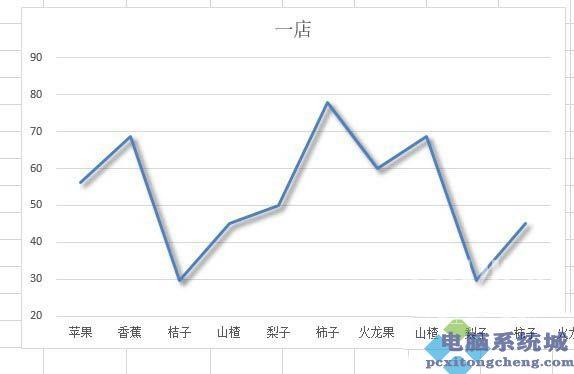我们平时在办公的时候经常会使用到办公软件,其中Word、Excel使用的最多。大家知道怎么在Excel表格中的折线图表中添加阴影吗 ?今天自由互联小编就来教大家一个Excel折线图表怎么添
我们平时在办公的时候经常会使用到办公软件,其中Word、Excel使用的最多。大家知道怎么在Excel表格中的折线图表中添加阴影吗 ?今天自由互联小编就来教大家一个Excel折线图表怎么添加阴影的方法。
1、在电脑上用Excel2019打开要编辑的表格,找到要编辑的图表。
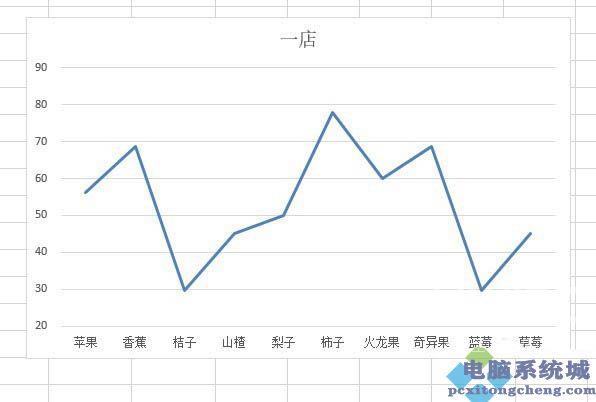
2、接下来点击选中图表中的折线。
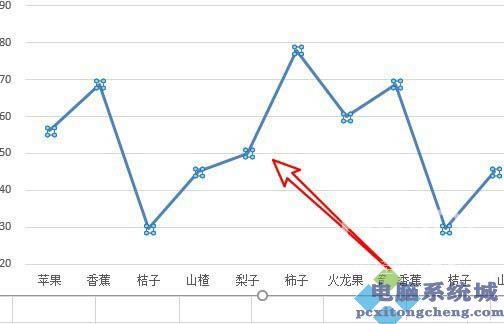
3、右键点击选中的折线,选择弹出菜单中的设置数据系列格式菜单项。
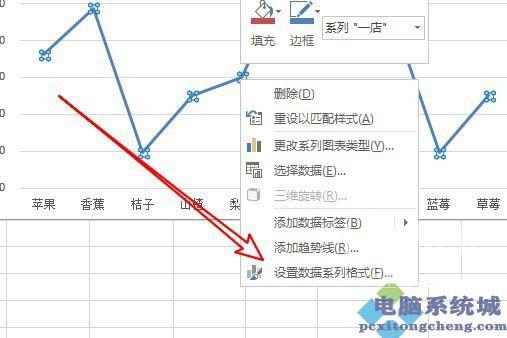
4、然后在右侧窗口点击阴影选项卡。
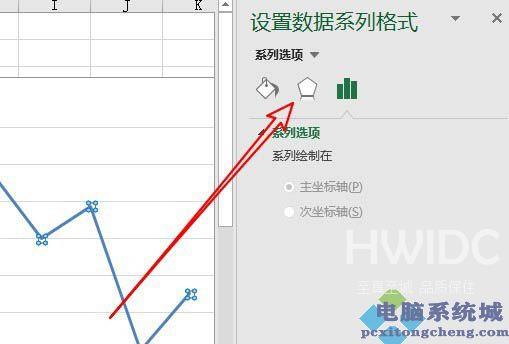
5、在打开的阴影拍单中选择阴影类型的图标。
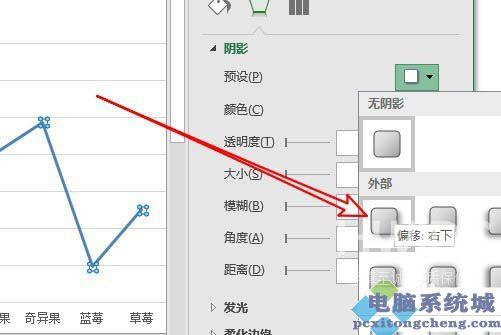
6、返回到编辑区域可以看到折线上的阴影设置成功了。